3 maneiras de remover a senha do Windows 10
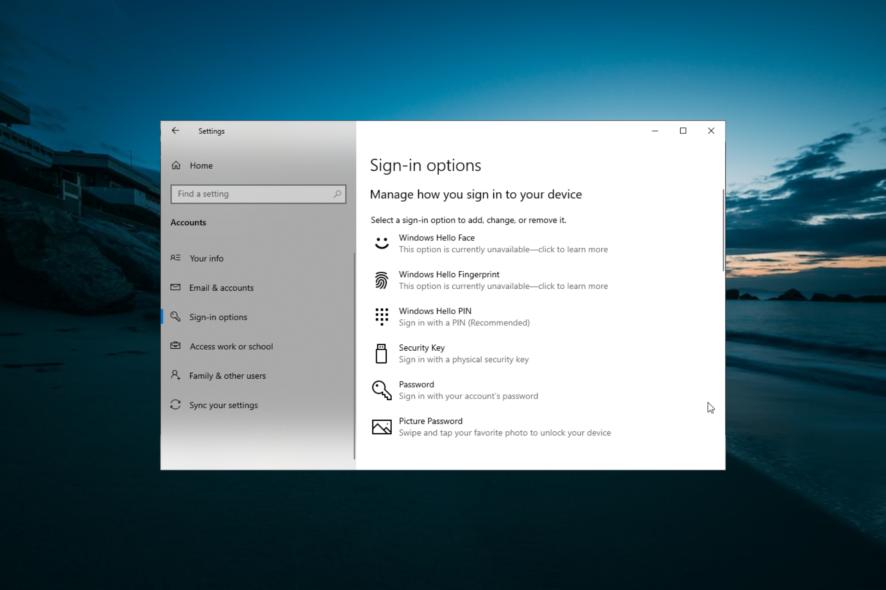
Embora usar senhas e PINs seja bom para evitar acessos não autorizados a um PC, nem todo mundo gosta delas, especialmente em seu computador doméstico. Isso é óbvio pelo número de usuários que procuram maneiras de remover a senha do Windows 10.
Se você não quiser fornecer suas informações de login toda vez, este guia mostrará como remover o recurso de segurança de uma vez por todas.
É seguro remover minha senha do Windows 10?
A segurança de remover sua senha do Windows 10 depende de onde e como você usa seu dispositivo. Por exemplo, um PC doméstico com acesso controlado pode ser deixado sem senha.
No entanto, se você usa seu computador em um local público com acesso irrestrito, é aconselhável usar uma senha ou PIN por questões de privacidade.
Como posso remover a senha do Windows 10?
1. Use o aplicativo Configurações
- Pressione a tecla Windows + I e selecione a opção Contas.
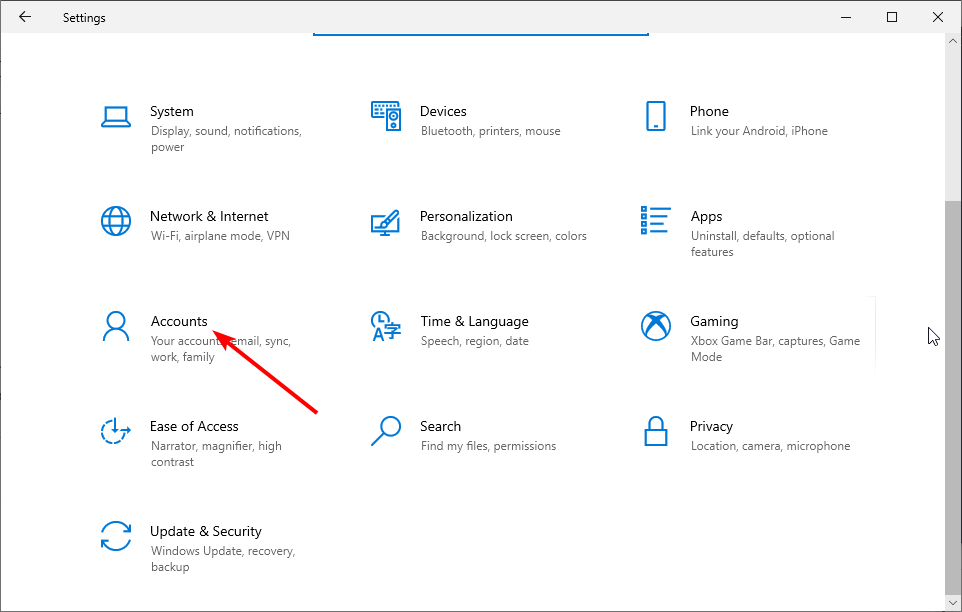
- Clique em Opções de entrada no painel esquerdo.
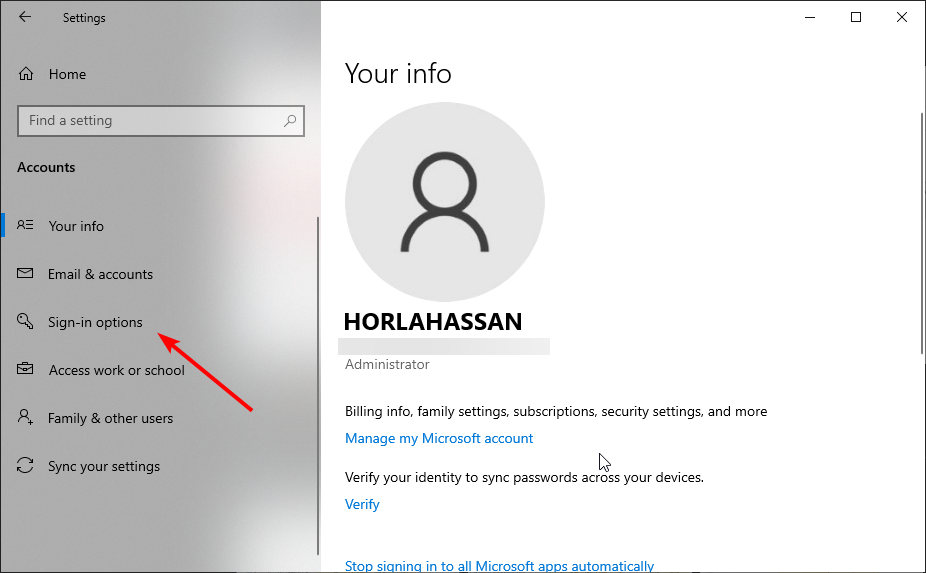
- Agora, clique na lista suspensa na seção Exigir entrada.
- Por fim, selecione a opção Nunca.
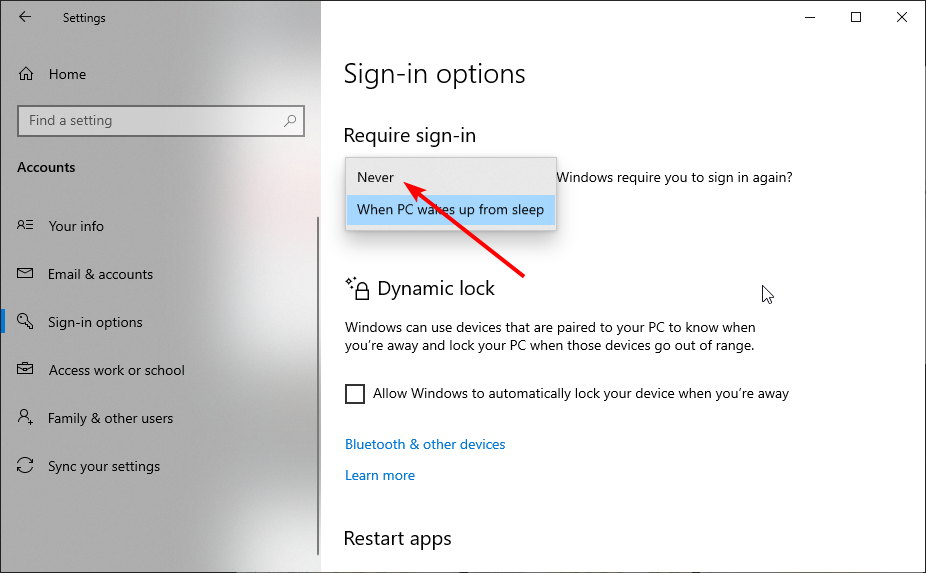
O primeiro método para remover sua senha do Windows 10 é através do aplicativo Configurações. No entanto, as coisas podem não ser simples se você usar uma conta Microsoft.
Nesse caso, você precisa mudar para uma conta local primeiro, seguindo os passos abaixo:
- Pressione a tecla Windows + I e selecione a opção Contas.
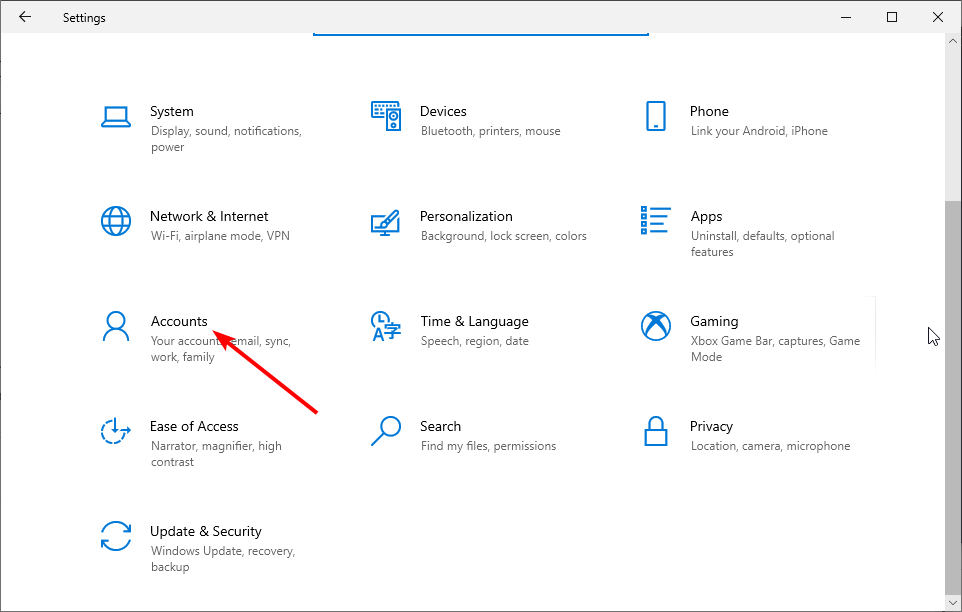
- Clique em Suas informações no painel esquerdo.
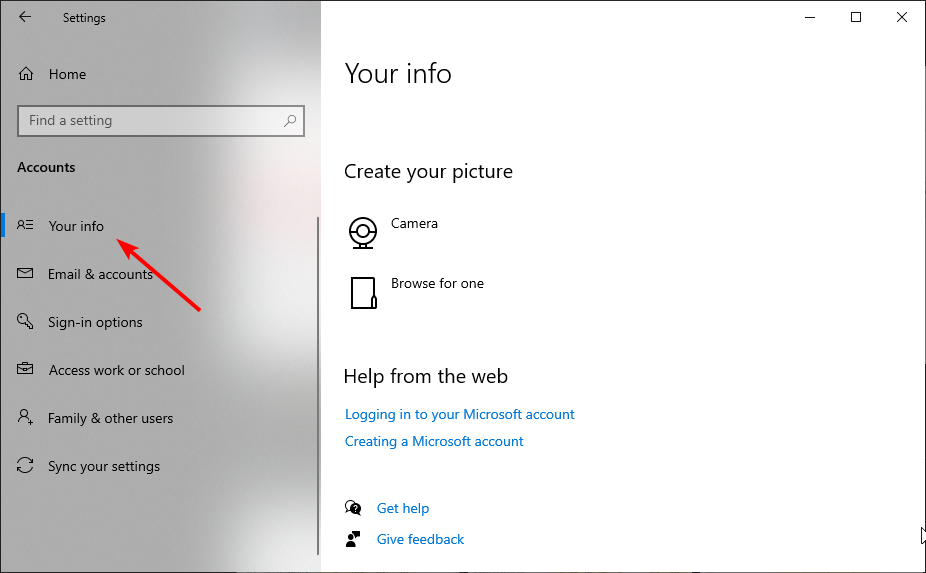
- Agora, selecione a opção Entrar com uma conta local em vez disso.
- Em seguida, digite seus dados e dicas de senha.
- Clique no botão Avançar.
- Por fim, selecione Sair e conclua.
Após mudar para uma conta local, você poderá prosseguir para remover sua senha do Windows 10.
Leia mais sobre este tópico
- Microsoft Authenticator desativa preenchimento automático de senhas, incentivando usuários a usarem Edge
- Microsoft Edge agora permite que TI compartilhe senhas seguras com funcionários de forma discreta
- Como excluir senhas salvas no Windows 11: 3 maneiras
- Senhas salvas no Edge no Windows 11: como gerenciá-las
- Como encontrar senhas armazenadas no Windows 10 [Passo a passo]
2. Via contas de usuário
- Pressione a tecla Windows + R, digite netplwiz e clique no botão OK.
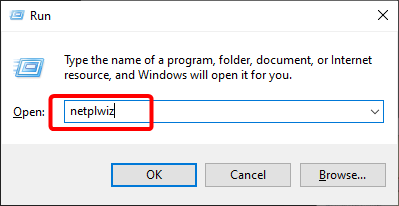
- Agora, desmarque a caixa Os usuários devem inserir um nome de usuário e senha para usar este computador.
- Clique no botão Aplicar.
- Em seguida, digite seu nome de usuário e senha quando solicitado.
- Clique no botão OK para salvar as alterações feitas.
- Finalmente, reinicie seu PC.
Outra opção eficaz para remover sua senha do Windows 10 é usar o recurso de conta de usuário. Isso fornece uma opção mais rápida para realizar essa tarefa.
Isso é mais fácil se você estiver usando a conta local e não a conta Microsoft.
3. Use o Prompt de Comando
- Pressione a tecla Windows + S, digite cmd e selecione Executar como administrador no Prompt de Comando.
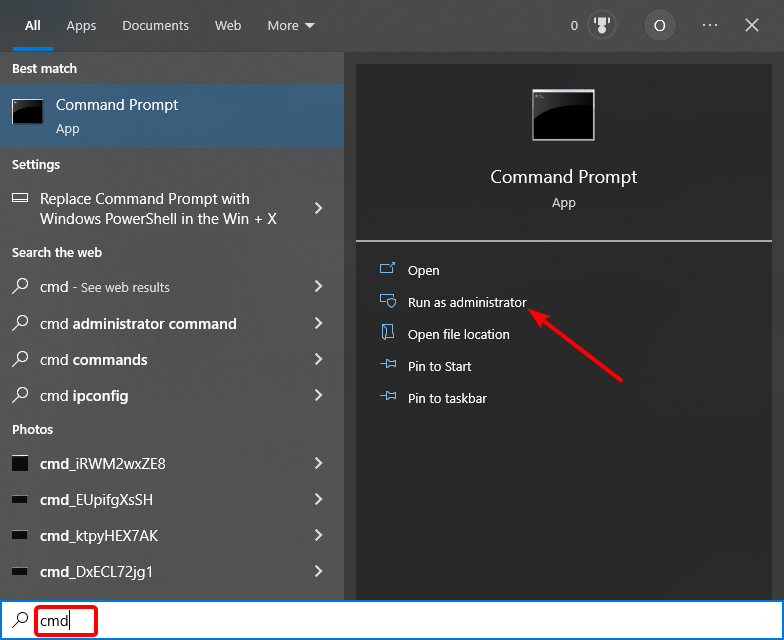
-
Digite o comando abaixo e pressione Enter para executá-lo:
control userpasswords2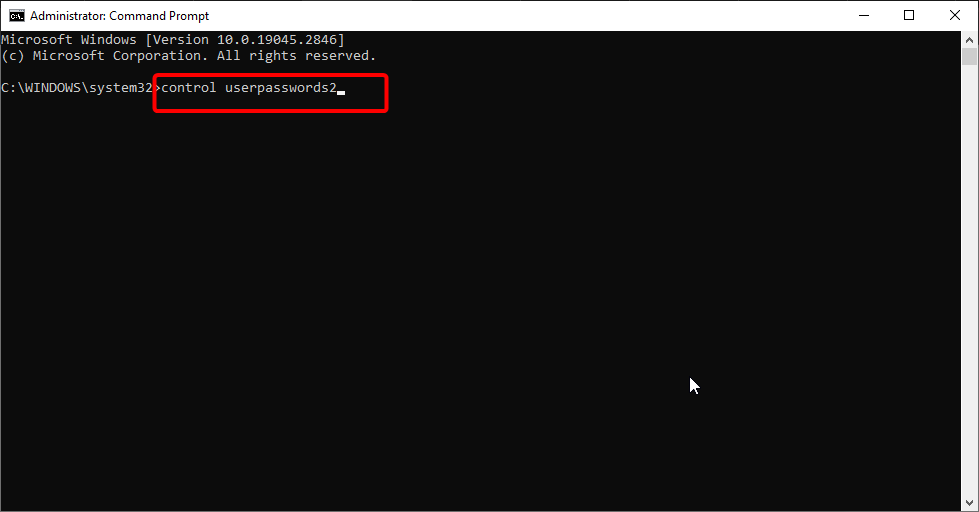
- Por fim, desmarque a caixa Os usuários devem inserir um nome de usuário e senha para usar este computador e siga as instruções na tela para completar o processo.
A última opção disponível é usar o Prompt de Comando para utilizar sua senha do Windows 10. Isso o leva à página da conta de usuário, onde você pode desativar o recurso. Você também pode remover a senha da BIOS via Prompt de Comando, conforme descrito em nosso guia, então dê uma olhada mais de perto.
Privacidade e segurança estão entre os recursos encantadores do sistema operacional Windows, e não é surpreendente que os usuários sejam fornecidos com várias opções para proteger seus PCs.
No entanto, se você deseja remover sua senha do Windows 10, pode usar uma das várias opções deste guia.
Se você perder sua senha e precisar de uma ferramenta de recuperação de senha do Windows 10, consulte nosso guia sobre as melhores opções disponíveis.
Também temos um guia sobre como redefinir a senha do Windows 7 sem fazer login, então, se você ainda estiver usando esse sistema operacional, não hesite em conferir.
Sinta-se à vontade para nos informar nos comentários abaixo a opção que você mais gosta de usar.













